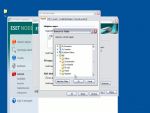Ez a videótipp a következő klub(ok)ba tartozik:
Ha van egy kis időd, nézz szét meglévő klubjaink között!
- Ez a videó nem még nem tartozik egy klubhoz sem.
Ha van egy kis időd, nézz szét meglévő klubjaink között!
-
Hogyan készítsünk Windows XP SP3-as telepítő CD-t? 2. rész, CD írása
2008. július 4. 22:14:39 |
Az előkészített telepítő CD megírásához a sokak által ismert Nero CD-író programot fogjuk használni, csak most ügyelve arra, hogy nem sima adat CD-t, hanem bootolható CD-t kell létrehozni.
-
Amire szükségünk lesz
Nero CD író Windows XP SP3 -
Írjuk meg a CD-t
A Nero program elindítása után válasszuk ki a CD-Rom (Boot) ikont, majd kattintsunk rá. A bootolható CD azt jelenti, hogy a számítógép bekapcsolása vagy újraindítása után közvetlenül a CD-ről tudjuk elindítani a Windows telepítését anélkül, hogy bármilyen operációs rendszert elindítanánk. Ehhez szükségünk van egy boot szektorra, amely egy néhány kilobájtos kis állomány, ez fog gondoskodni a lemez bootolhatóságáról. Ezt letölthetjük a PC World weboldaláról (http://hopp.pcworld.hu/4846), ahonnan töltsük le a boot.img nevű állományt. Térjünk vissza a Nero-hoz, ahova az Image fájl mezőben keressük meg ezt a fájlt. Az emulációt állítsuk semmilyenre (No emulation), a lenti mezőben pedig a szektorok számát állítsuk négyre. Ezután kattintsunk a New/Új gombra.
Ha valaki nem ismeri a Nero-t, a baloldali ablaktáblában a létrehozandó CD-nket látjuk, a jobboldalon pedig a merevlemezeinket. A Wincd mappa tartalmát húzzuk át a baloldalra, de vigyázzunk, hogy ne a mappát húzzuk közvetlenül át, mert ilyenkor olyan CD-t hozunk létre, amelynek a gyökerében csak ez a Wincd mappa lesz, és ez hiába tartalmazza a telepítéshez szükséges állományokat, maga a CD teljesen használhatatlan lesz. Lépjünk be jobboldalon a Wincd mappába, jelöljük ki a tartalmat és ezt húzzuk át balra. Nincs más dolgunk, mint rákattintani a Burn ikonra és máris írhatjuk a CD-t. Ha ez sikeres, olyan CD-t kapunk, amellyel SP3-at tudunk telepíteni a számítógépünkre.
Vélemények, hozzászólások
Rendezés:
Üdv Payskin
Az általad bemutatott XP Sp3 telepítőt honnan lehet letölteni, a WINCD tartalmára gondolok!
Lécci írd meg köszi
a boot.img már megvan
Az általad bemutatott XP Sp3 telepítőt honnan lehet letölteni, a WINCD tartalmára gondolok!
Lécci írd meg köszi
a boot.img már megvan
xp home edition windows 7 , vista mindent
így kell kiírni ? :O
így kell kiírni ? :O
...válasz Payskin 32. kommentjére: 


Már kicsomagoltam az ISO filét PowerIso-val és egy olyat kaptam mint a tw windows XP SP3 mas telepítőd :-) csak nem tudom hogy hogyan lehetne kiírni DVD re....
Statisztika
| Megtekintések száma: | 103680 | Hozzászólások: | 87 |
| - VideoSmart.hu-n: | 103680 | Kedvencek között: | 46 |
| - Más oldalon: | 0 | Értékelések: | 27 |

Payskin további videótippjei »
Az előkészített telepítő CD megírásához a sokak által ismert Nero CD-író programot fogjuk használni, csak most ügyelve arra, hogy nem sima adat CD-t, hanem bootolható CD-t kell létrehozni. (több infó) (kevesebb infó)